昨天,我给研一学弟学妹讲解latex,主要是围绕CTEX中文套装的使用。因为我自己了解不多,所以高深的东西我就不讲了,例如自定义命令之类,我自己也不是很清楚,我只讲我当时作为一个初学者所碰的硬壁,那些匪夷所思莫名其妙的问题,这些基本的问题构成了学习Latex的门槛。我自己为了跨过这个门槛,花费了大量的精力,最后,我是以随机事件的形式解决了这些问题。我想通过我的讲解,让他们很快跨过这个门槛,把精力用到文本的编写上,写出更漂亮的pdf文本。现在,我把我的经验分享在这里,希望我的经验对客官您有所帮助。如果看完这篇文档,你也能写出一个中文pdf的话,那对我而言,是件很开心的事!
下载CTEX为了方便中国人学习LATEX,已经就有了LATEX的中文套装CTEX,目前这是对中文支持最好的版本。用CTEX套装,很多复杂的编译命令都简化为几个简单的命令按钮,整个编译也全部以后台形式运行。客官只需要关注如何编辑文本就行了。CTEX可以从这里下载,如下图,最好下载中间那个比较大的,因为这个包比较全,功能比较多。
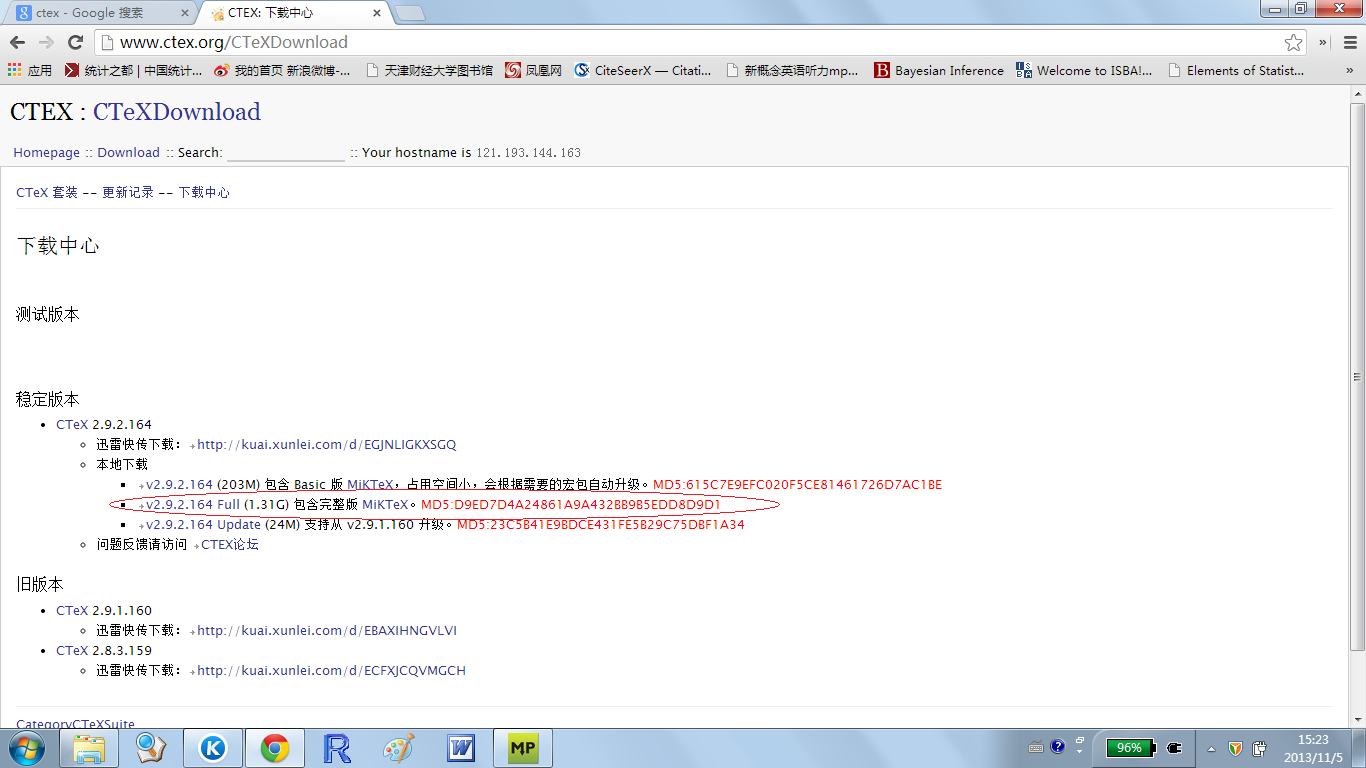
下载后,像安装其他程序一样,大胆安装就行,要耗费一段时间的。
初识CTEX安装完成后,程序就出现在了开始菜单的程序列表里了。如下图。
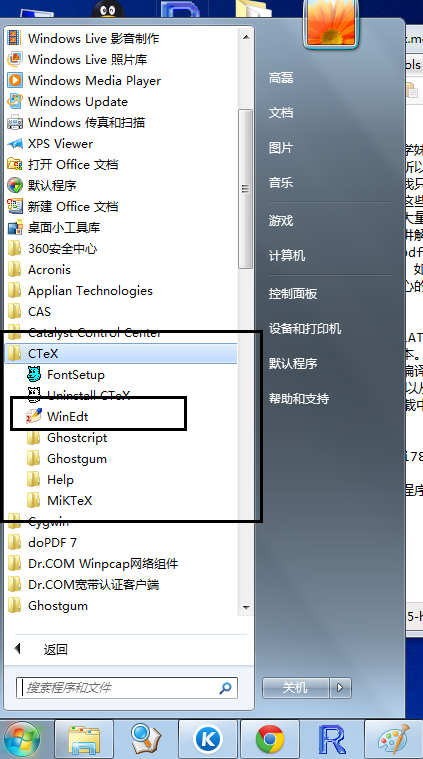
CTEX,下拉菜单下内容还很多,诸如FontSetup,MixTex之类。我们用的只是其中的一个编辑器–“WinEdit”。以后我们的所有工作,都是基于这个编辑器。这个编辑器,把几乎全部的Latex功能都给套装起来,并且以菜单的形式,没错,就是大家特别钟爱的那种形式。以下是,你打开WinEdit见到的操作界面(有英文版的,还有中文版的,我这里是中文版的)。
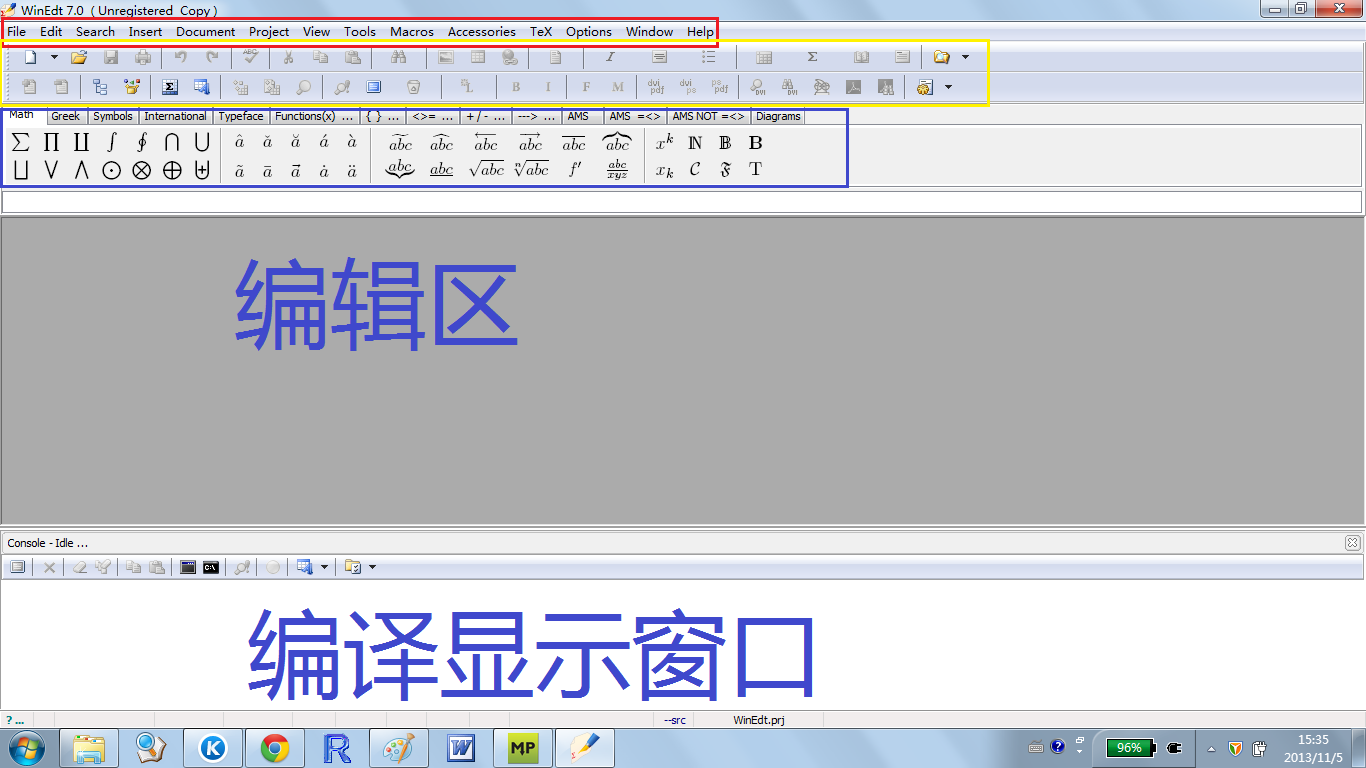
其实和word差不多,都有菜单栏、快捷命令按钮。比较特殊地,WinEdit还带有公式快捷命令。Latex编出来的公式,显示在pdf中,那不是一般的漂亮,大概只有资深的word使用者才能达到Latex公式的效果。如果你发现在word中,公式调了半天,还是达不到理想效果(我常常遇到这种情况),我觉得,不是你的问题,是word太不人性化了。Latex自动会把你输入的公式完美地呈现出来。Latex中,不像word有公式编辑器那样插入公式,在Latex 里,公式字符是以“代码”形式存在,比如,你要输入<span class="MathJax" id="MathJax-Element-1-Frame" tabindex="0" data-mathml="σ" role="presentation" style="box-sizing: border-box; display: inline; line-height: normal; word-spacing: normal; word-wrap: normal; white-space: nowrap; float: none; direction: ltr; max-width: none; max-height: none; min-width: 0px; min-height: 0px; border: 0px; position: relative;">σσ,你需要打入“\sigma”,要输入<span class="MathJax" id="MathJax-Element-2-Frame" tabindex="0" data-mathml="λ" role="presentation" style="box-sizing: border-box; display: inline; line-height: normal; word-spacing: normal; word-wrap: normal; white-space: nowrap; float: none; direction: ltr; max-width: none; max-height: none; min-width: 0px; min-height: 0px; border: 0px; position: relative;">λλ,则需要敲入“\lambda”。这么多字符,初学者肯定记不住,所以WinEdit就把他们都收藏起来,你想用哪个,只要一点就插进去了。
编辑区是我们编写文件的地方,编译显示窗口是当我们编写文件后,要把它编译的时候,会显示编译是否正常。
我的第一个pdf文件现在,万事俱备了,我们来开始搞自己的第一个pdf文件。首先要新建一个文件,方法是点击“新建文件”快捷命令。如下图:

有一个问题,要澄清一下:我们不是直接写pdf文件,也就是说,不想word那样写好后保存就OK了;我们首先写的是以tex为后缀的文件,写好后,我们直接把它编译成pdf。那好,我们现在就来写一个tex文件。
内容分两部分:导言区和文本内容。如下图:
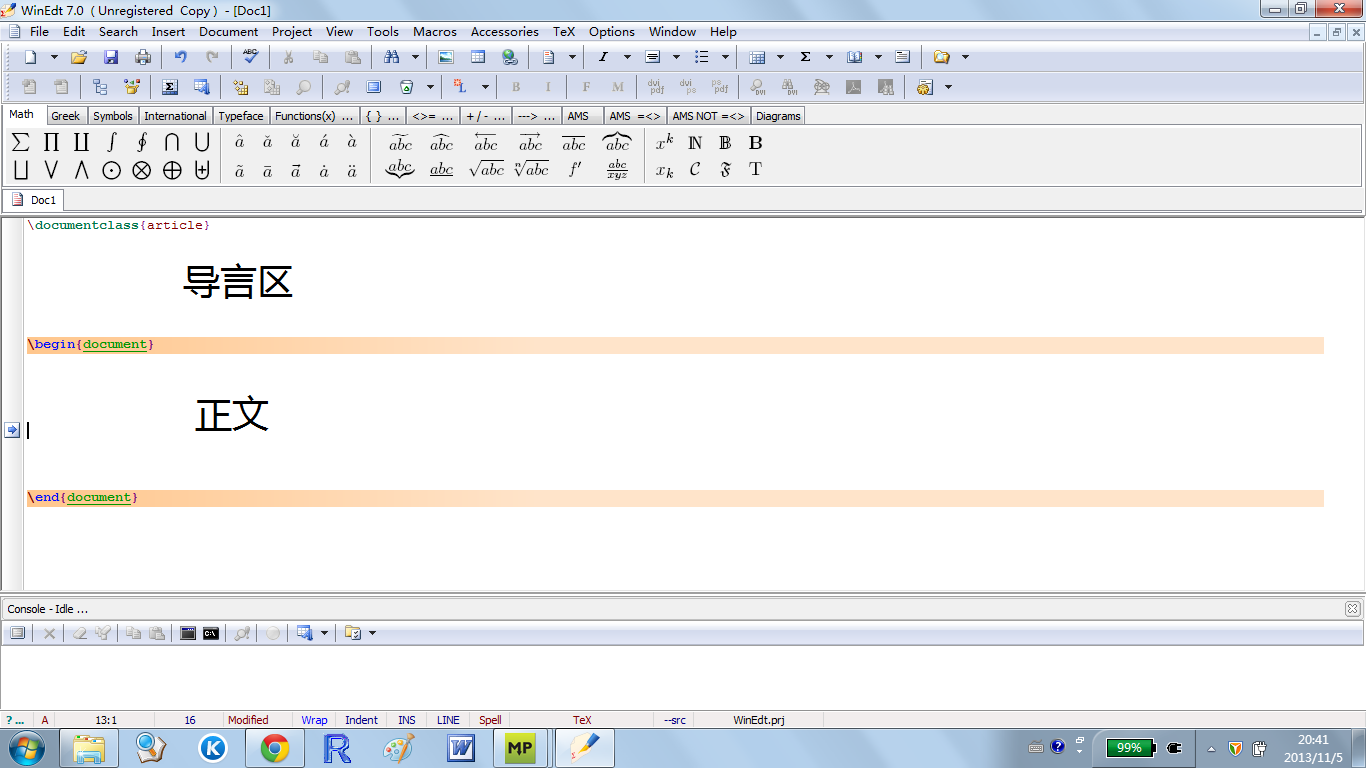
导言区位于\documentclass{}和\begin{document}之间,是对文档基本信息的说明,比如文档的类型(文章、书信、建立抑或幻灯片?)、文档的标题、文档的作者、写作时间等,还有要加载的包,文档中使用的一些自定义命令以及格式也得在导言区中定义。在\begin{document}和\end{document}之间是你要写的文本内容了,不多谈。
下面是我写的一个简单的例子:
\documentclass{article}\usepackage{ctex} %加载包,因为我们在用中文写文档,所以必须加载这个包,否则不支持中文\usepackage{multicol} %加载包\usepackage[top=1in, bottom=1in, left=1.25in, right=1.25in]{geometry} %加载包\usepackage{lscape}\author{高磊} % 作者\date{2013年11月12日} %定义时间\title{准备金风险相关文献梳理} %文档标题\begin{document}\maketitle以上几篇文献都建立在Mack模型下的解析推导。De Felice, M., Moriconi, F. (2006)最先提出了“CDR”这个想法,不过他用的是“Year-End Obligations”这个名称。后来 W¨uthrich, M.V用的是CDR这个概念,其前两篇文章推导有些瑕疵,与De Felice, M., Moriconi, F. (2006) 不一致。后来,Merz, M., W¨uthrich, M.V. (2008)做出了修正,形成了较为完善的概念体系。\end{document}其中,百分号后边的内容是文档解释,不会被编译。假设我们写好了一个类似上边的文档,下一步我们就要保存它。如下图:
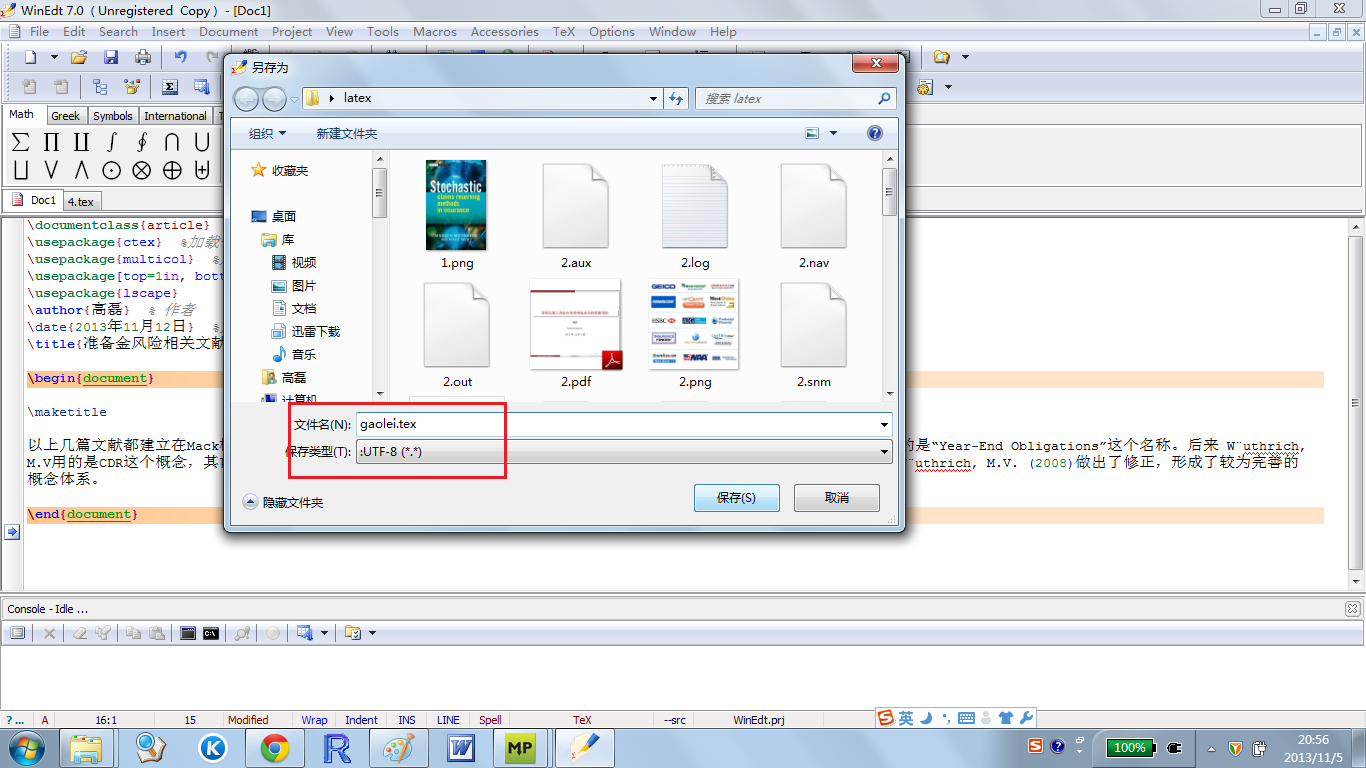
客官您一定要注意保存类型和保存文件名的后缀,类型选”UTF-8”,后缀选择***.tex。编码问题是个头疼的问题,很多tex文档编译不出来,不是文档有问题,原因可能是文档的编码与后台操作不兼容。
保存好之后,就可以直接在WinEdit中对它编译。首先要选择合适的编译器:XeLatex,这个编译器对中文支持比较好,如下图:
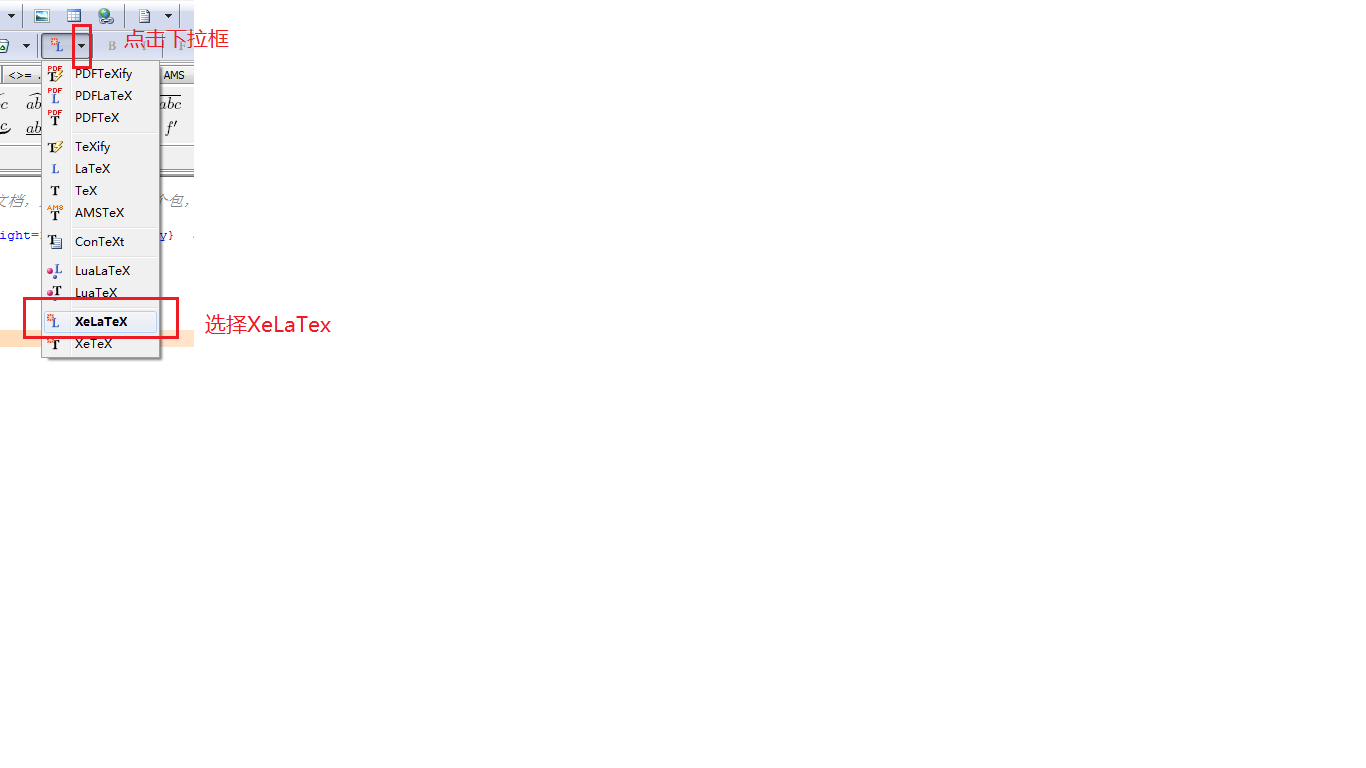
选好编译器之后,直接点击它,就开始对文档进行编译了。如下图:
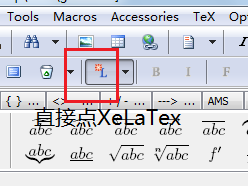
编译进程在这里显示,如下:
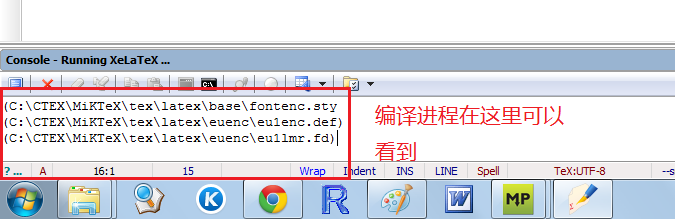
编译成功:
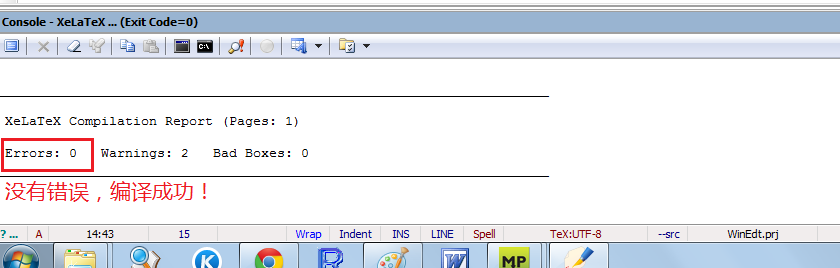
与“gaolei.tex”相同的文件夹下,这是出现了一个新文件,它就是我们梦寐以求的“gaolei.pdf”。如果想迅速查看编译结果,可以点击这个快捷命令:
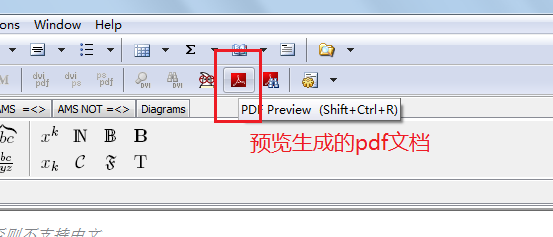
然后就显示编译好的pdf文档:
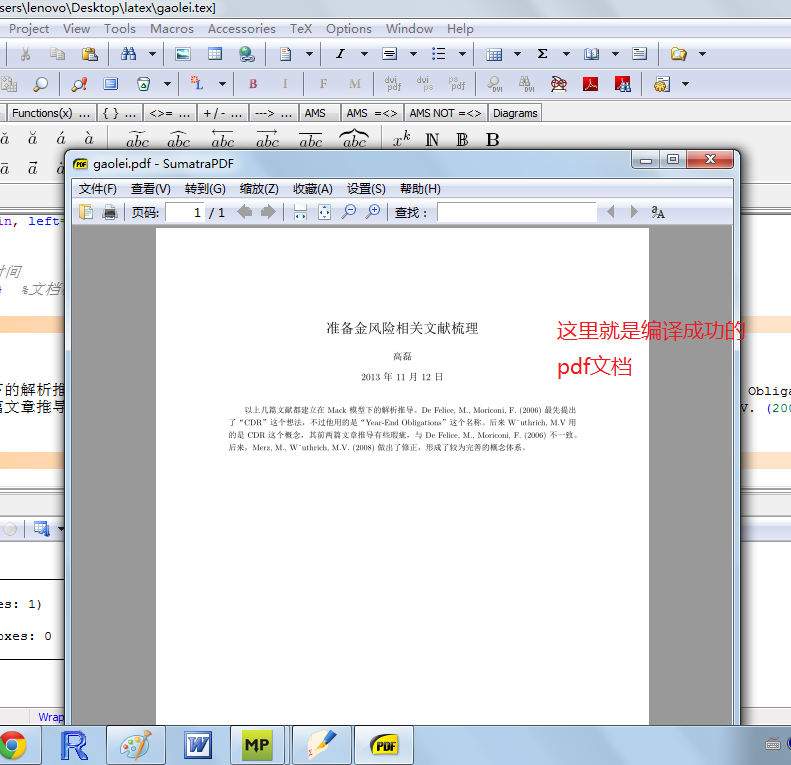
1.每次编译,不见得都能编译成功。比如把导言区里的\title改成”\titl”,编译器是不能识别这个命令的,于是编译进程就卡住了,根据提示信息,你可以修改文档,以消除错误。不过在再次编译之前,首先要把刚才还“卡着”的程序杀掉(点击红叉),这样才能重新开始编译。
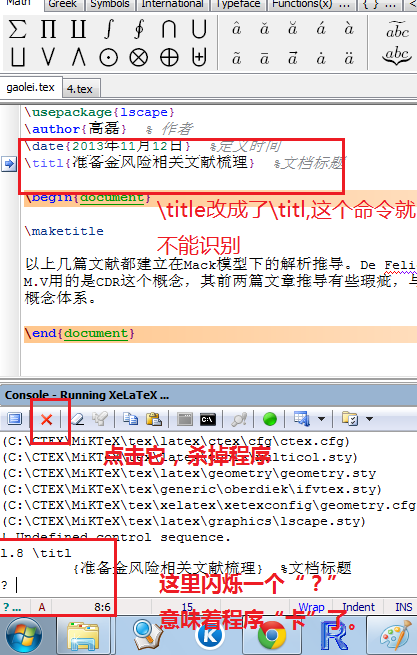
2.当你编译成功,你可能会查看编译出来的pdf文件,你可能会发现有些地方不妥,所以你想修改.tex文档,然后重新编译。亲爱的客官,这时你一定要注意,必须把刚才打开的pdf文件关掉,而且任何程序都不能占用它(如下图,虽然你没有打开,但是你刚才的光标落在这个文件上了,也不行)。否则,你再次编译时,由于你没有关掉原来的pdf文件,WinEdit的编译结果是写不进去的。
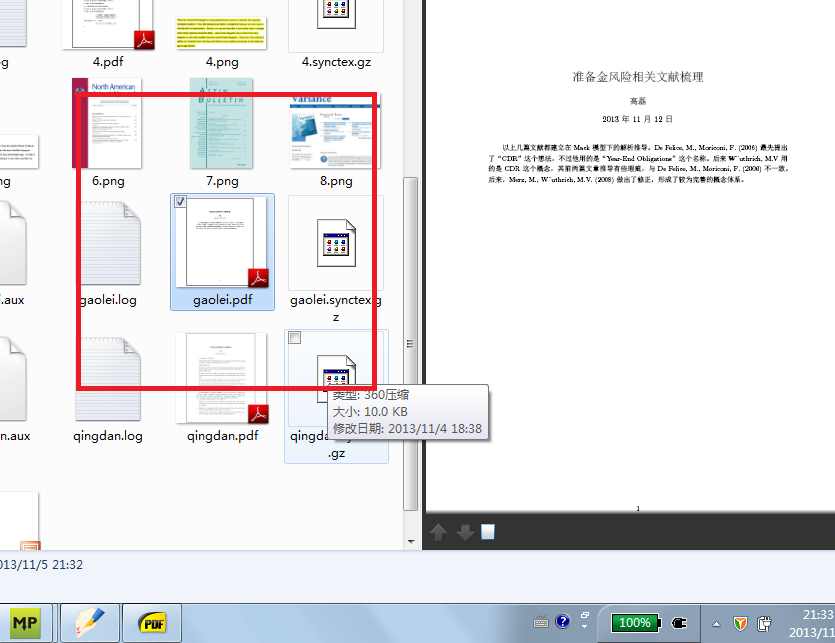





 雷达卡
雷达卡

















 提升卡
提升卡 置顶卡
置顶卡 沉默卡
沉默卡 变色卡
变色卡 抢沙发
抢沙发 千斤顶
千斤顶 显身卡
显身卡









 京公网安备 11010802022788号
京公网安备 11010802022788号







